Λήψη φωτογραφιών με την κάμερα του iPad
Μάθετε πώς να τραβάτε υπέροχες φωτογραφίες με την Κάμερα ![]() στο iPad σας. Επιλέξτε μεταξύ διάφορων λειτουργιών κάμερας, όπως π.χ. Φωτογραφία, Πανόραμα και Τετράγωνο και χρησιμοποιήστε δυνατότητες, όπως π.χ. Ριπή και Live Photo.
στο iPad σας. Επιλέξτε μεταξύ διάφορων λειτουργιών κάμερας, όπως π.χ. Φωτογραφία, Πανόραμα και Τετράγωνο και χρησιμοποιήστε δυνατότητες, όπως π.χ. Ριπή και Live Photo.
Siri: Πείτε κάτι όπως: «Open Camera». Μάθετε πώς μπορείτε να ζητήσετε κάτι από το Siri.
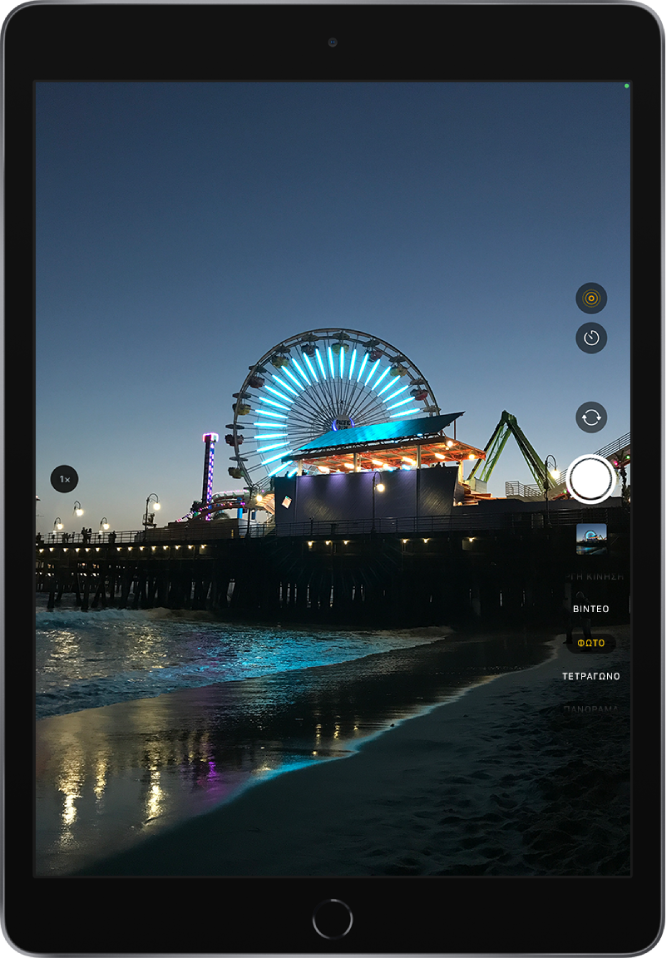
Λήψη φωτογραφίας
Η φωτογραφία είναι η τυπική λειτουργία που βλέπετε όταν ανοίγετε την Κάμερα. Χρησιμοποιήστε τη λειτουργία Φωτογραφία για λήψη φωτογραφιών. Σαρώστε τον επιλογέα λειτουργίας προς τα πάνω ή προς τα κάτω για να επιλέξετε μια διαφορετική λειτουργία όπως «Βίντεο», «Πανόραμα», «Παρέλευση χρόνου», «Αργή κίνηση» και «Πορτρέτο» (σε υποστηριζόμενα μοντέλα).
Αγγίξτε το κουμπί
 στην οθόνη Αφετηρίας ή σαρώστε αριστερά στην οθόνη κλειδώματος για να ανοίξετε την Κάμερα στη λειτουργία «Φωτό».
στην οθόνη Αφετηρίας ή σαρώστε αριστερά στην οθόνη κλειδώματος για να ανοίξετε την Κάμερα στη λειτουργία «Φωτό».Αγγίξτε το κουμπί Κλείστρου ή πατήστε οποιοδήποτε από τα κουμπιά έντασης ήχου για λήψη της φωτογραφίας.
Για ενεργοποίηση και απενεργοποίηση του φλας σε μοντέλα που υποστηρίζουν το φλας True Tone αγγίξτε το ![]() και μετά επιλέξτε «Αυτόματο», «Ενεργό» ή «Ανενεργό».
και μετά επιλέξτε «Αυτόματο», «Ενεργό» ή «Ανενεργό».
Για ορισμό χρονοδιακόπτη, σταθεροποιήστε το iPad και τοποθετήστε το σε κατάλληλη θέση για τη λήψη φωτογραφίας. Αγγίξτε το ![]() και μετά αγγίξτε «3 δ.» ή «10 δ.».
και μετά αγγίξτε «3 δ.» ή «10 δ.».
Σημείωση: Για λόγους ασφάλειας, μια πράσινη κουκκίδα εμφανίζεται στο πάνω μέρος της οθόνης όταν χρησιμοποιείται η Κάμερα. Δείτε την ενότητα Έλεγχος πρόσβασης σε δυνατότητες υλισμικού.
Μεγέθυνση ή σμίκρυνση
Σε όλα τα μοντέλα, ανοίξτε την Κάμερα και κάντε σύγκλιση ή απόκλιση δαχτύλων στην οθόνη για μεγέθυνση ή σμίκρυνση.
Ανάλογα με τη μοντέλο σας, κάντε ένα από τα εξής:
Αγγίξτε «1x» στην αριστερή πλευρά της οθόνης.
Σύρετε το ρυθμιστικό στην αριστερή πλευρά της οθόνης προς τα πάνω ή προς τα κάτω.
Αγγίξτε παρατεταμένα τα χειριστήρια ζουμ στην αριστερή πλευρά της οθόνης και μετά σύρετε το ρυθμιστικό προς τα δεξιά ή προς τα αριστερά.
Λήψη πανοραμικής φωτογραφίας
Επιλέξτε τη λειτουργία «Πανόραμα» και μετά αγγίξτε το κουμπί Κλείστρου.
Μετατοπίστε αργά προς την κατεύθυνση του βέλους, διατηρώντας το στην κεντρική γραμμή.
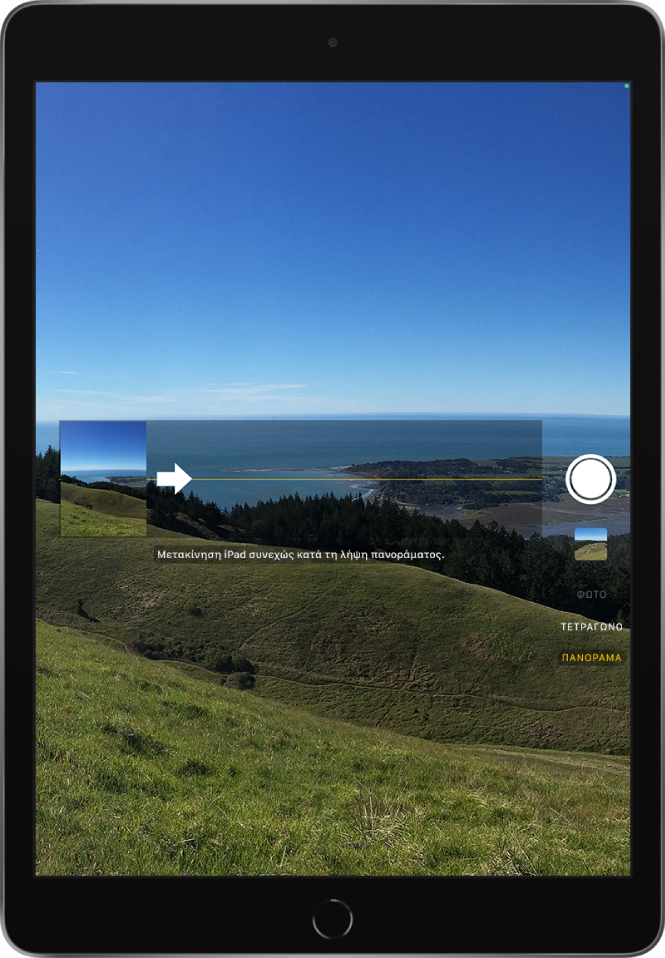
Για να ολοκληρώσετε, αγγίξτε ξανά το κουμπί Κλείστρου.
Αγγίξτε το βέλος για μετατόπιση στην αντίθετη κατεύθυνση. Για κατακόρυφη μετατόπιση, περιστρέψτε το iPad σε οριζόντιο προσανατολισμό. Μπορείτε επίσης να αντιστρέψετε την κατεύθυνση μιας κατακόρυφης μετατόπισης.
Λήψη σέλφι
Κάντε εναλλαγή στην μπροστινή κάμερα αγγίζοντας το
 ή το
ή το  (ανάλογα με το μοντέλο σας).
(ανάλογα με το μοντέλο σας).Κρατήστε το iPad μπροστά σας.
Αγγίξτε το κουμπί Κλείστρου ή πατήστε οποιοδήποτε από τα κουμπιά έντασης ήχου για λήψη της φωτογραφίας.
Για ενεργοποίηση και απενεργοποίηση του φλας σε μοντέλα που υποστηρίζουν φλας Retina, αγγίξτε το ![]() , και μετά επιλέξτε «Αυτόματο», «Ενεργό» ή «Ανενεργό».
, και μετά επιλέξτε «Αυτόματο», «Ενεργό» ή «Ανενεργό».
Συμβουλή: Ανάλογα με το μοντέλο iPad σας, αγγίξτε το ![]() στην αριστερή πλευρά της οθόνης για σμίκρυνση και αύξηση του οπτικού πεδίου. Αγγίξτε το
στην αριστερή πλευρά της οθόνης για σμίκρυνση και αύξηση του οπτικού πεδίου. Αγγίξτε το ![]() για μεγέθυνση.
για μεγέθυνση.
Για να τραβήξετε ένα κατοπτρικό σέλφι που απεικονίζει τη λήψη όπως τη βλέπετε στο πλαίσιο της μπροστινής κάμερας, μεταβείτε στις «Ρυθμίσεις» ![]() > «Κάμερα» και ενεργοποιήστε τη ρύθμιση «Κατοπτρισμός μπροστινής κάμερας» ή «Κατοπτρισμός μπροστινών φωτό» (σε προγενέστερα μοντέλα).
> «Κάμερα» και ενεργοποιήστε τη ρύθμιση «Κατοπτρισμός μπροστινής κάμερας» ή «Κατοπτρισμός μπροστινών φωτό» (σε προγενέστερα μοντέλα).
Λήψη σέλφι σε λειτουργία Πορτρέτου
Σε υποστηριζόμενα μοντέλα, μπορείτε να εφαρμόσετε εφέ πεδίου βάθους στα σέλφι σας με την μπροστινή κάμερα. Αυτό το εφέ διατηρεί ευκρινές το πρόσωπό σας ενώ δημιουργεί ένα πανέμορφο θολωμένο φόντο.
Επιλέξτε τη λειτουργία «Πορτρέτο».
Η μπροστινή κάμερα είναι πλέον ενεργή.
Καδράρετε τον εαυτό σας στο κίτρινο πλαίσιο πορτρέτου.
Αγγίξτε το κουμπί Κλείστρου για να τραβήξετε τη φωτογραφία.
Προσαρμογή του Φωτισμού πορτρέτου σε σέλφι με λειτουργία Πορτρέτου
Σε μοντέλα που υποστηρίζουν τον Φωτισμό πορτρέτου, μπορείτε να εφαρμόσετε επαγγελματικά εφέ φωτισμού στα σέλφι σας με λειτουργία Πορτρέτου.
Επιλέξτε τη λειτουργία Πορτρέτου και μετά καδράρετε το σέλφι σας.
Σύρετε το
 για να επιλέξετε ένα εφέ φωτισμού:
για να επιλέξετε ένα εφέ φωτισμού:Φυσικός φωτισμός: Το πρόσωπο είναι σε ευκρινή εστίαση και το φόντο είναι θαμπωμένο.
Φωτισμός στούντιο: Το πρόσωπο φωτίζεται έντονα και η φωτογραφία έχει μια συνολική καθαρή εικόνα.
Περιμετρικός φωτισμός: Δραματικές σκιές με επισημάνσεις και χαμηλό φωτισμό στο πρόσωπο.
Σκηνικός φωτισμός: Το πρόσωπο σε προβολέα σε βαθύ, μαύρο φόντο.
Σκηνικός φωτισμός Α/Μ: Αυτό το εφέ είναι παρόμοιο με τον Σκηνικό φωτισμό, αλλά η φωτογραφία εμφανίζεται σε κλασικό ασπρόμαυρο.
Φωτισμός ανοιχτών τόνων Α/Μ: Δημιουργεί ένα θέμα κλίμακας γκρι σε λευκό φόντο – σε iPad Pro 11 ιντσών (2ης γενιάς και μεταγενέστερα μοντέλα) και iPad Pro 12,9 ιντσών (4ης γενιάς και μεταγενέστερα μοντέλα) μόνο.
Αγγίξτε το κουμπί Κλείστρου για να τραβήξετε τη φωτογραφία.
Προσαρμογή του Ελέγχου βάθους σε σέλφι με λειτουργία Πορτρέτου
Σε μοντέλα που υποστηρίζουν τον Έλεγχο βάθους, χρησιμοποιήστε το ρυθμιστικό Ελέγχου βάθους για να προσαρμόσετε το επίπεδο θαμπώματος φόντου στα σέλφι σας σε λειτουργία Πορτρέτου.
Επιλέξτε τη λειτουργία Πορτρέτου και μετά καδράρετε το σέλφι σας.
Αγγίξτε το
 στη δεξιά πλευρά της οθόνης.
στη δεξιά πλευρά της οθόνης.Το ρυθμιστικό Ελέγχου βάθους εμφανίζεται στα δεξιά.
Σύρετε το ρυθμιστικό προς τα πάνω ή προς τα κάτω για προσαρμογή του εφέ.
Αγγίξτε το κουμπί Κλείστρου για να τραβήξετε τη φωτογραφία.
Όταν τραβήξετε μια φωτογραφία στη λειτουργία Πορτρέτου, μπορείτε να χρησιμοποιήσετε το ρυθμιστικό Ελέγχου βάθους στις Φωτογραφίες για περαιτέρω προσαρμογή του εφέ θαμπώματος φόντου. Δείτε την ενότητα Προσαρμογή του Ελέγχου βάθους σε φωτογραφίες με λειτουργία Πορτρέτου.
Καταγραφή λήψεων δράσης με τη λειτουργία Ριπής
Η λειτουργία Ριπής τραβάει πολλές φωτογραφίες με υψηλή ταχύτητα, έτσι ώστε να έχετε μια γκάμα φωτογραφιών για να διαλέξετε. Μπορείτε να τραβάτε φωτογραφίες με Ριπή με την μπροστινή και την πίσω κάμερα.
Επιλέξτε λειτουργία Φωτογραφία ή Τετράγωνο.
Αγγίξτε και κρατήστε πατημένο το κουμπί Κλείστρου για λήψη φωτογραφιών με ριπή.
Ο μετρητής δείχνει πόσες φωτογραφίες έχετε τραβήξει.
Ανασηκώστε το δάχτυλό σας για να σταματήσετε.
Για να επιλέξετε τις φωτογραφίες που θέλετε να διατηρήσετε, αγγίξτε τη μικρογραφία Ριπής και μετά αγγίξτε «Επιλογή».
Οι γκρι κουκκίδες κάτω από τις μικρογραφίες υποδεικνύουν τις προτεινόμενες φωτογραφίες για διατήρηση.
Αγγίξτε τον κύκλο στην κάτω δεξιά γωνία κάθε φωτογραφίας που θέλετε να αποθηκεύσετε ως μεμονωμένη φωτογραφία και μετά αγγίξτε «Τέλος».
Για να διαγράψετε ολόκληρη την ομάδα φωτογραφιών Ριπής, αγγίξτε τη μικρογραφία και μετά αγγίξτε το ![]() .
.
Λήψη Live Photo
Ένα Live Photo καταγράφει ακριβώς ό,τι συμβαίνει πριν από και μετά τη λήψη της φωτογραφίας, συμπεριλαμβανομένου του ήχου.
Σε μοντέλα που υποστηρίζουν τα Live Photo, επιλέξτε τη λειτουργία «Φωτογραφία».
Αγγίξτε το
 για ενεργοποίηση ή απενεργοποίηση των Live Photo (το κίτρινο είναι ενεργό).
για ενεργοποίηση ή απενεργοποίηση των Live Photo (το κίτρινο είναι ενεργό).Αγγίξτε το κουμπί Κλείστρου για να τραβήξετε τη φωτογραφία.
Στα άλμπουμ σας, τα Live Photo φέρουν την ένδειξη «Live» στην πάνω αριστερή γωνία. Μπορείτε να επεξεργαστείτε Live Photo και να προσθέσετε εφέ, όπως «Επανάληψη» και «Αναπήδηση». Δείτε την ενότητα Επεξεργασία Live Photo.